系统之家一键重装系统下载使用
分类:一键重装教程 发布时间:2024-08-16 16:01:18
工具/原料:
系统版本:windows7
品牌型号:联想520S
软件版本:系统之家装机大师、口袋装机软件
方法/步骤:
方法一:系统之家装机大师
1.首先,下载系统之家;下载完毕后,关闭所有的杀毒软件,然后打开软件,软件会进行提示,仔细阅读后,点击我知道了进入工具。
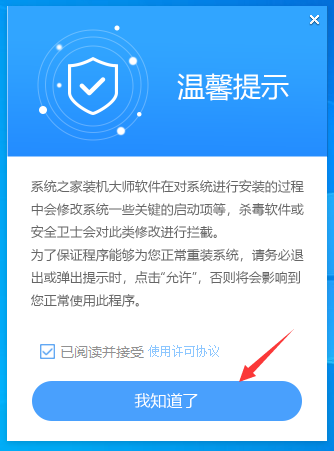
2.进入工具后,工具会自动检测当前电脑系统的相关信息,点击下一步。
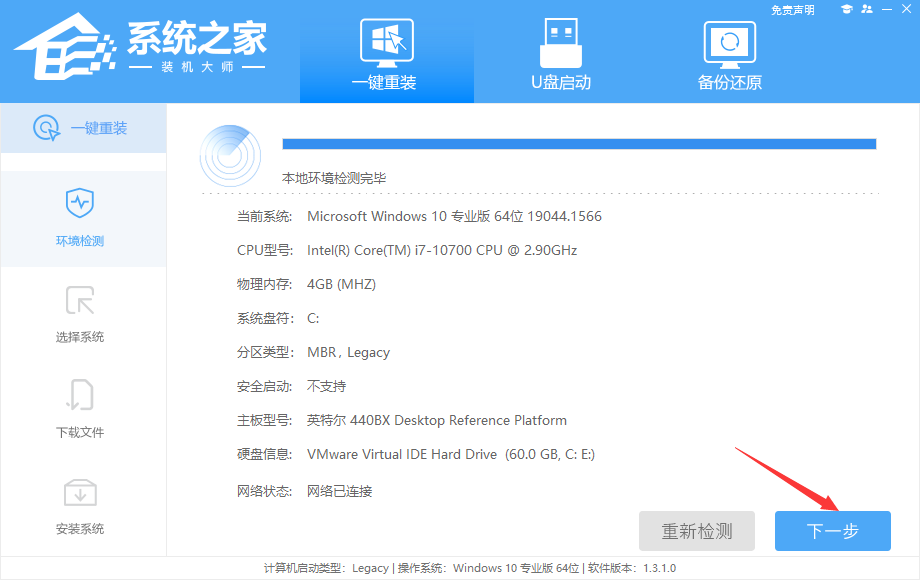
3.进入界面后,用户可根据提示选择安装Windows7 64位系统。注意:灰色按钮代表当前硬件或分区格式不支持安装此系统。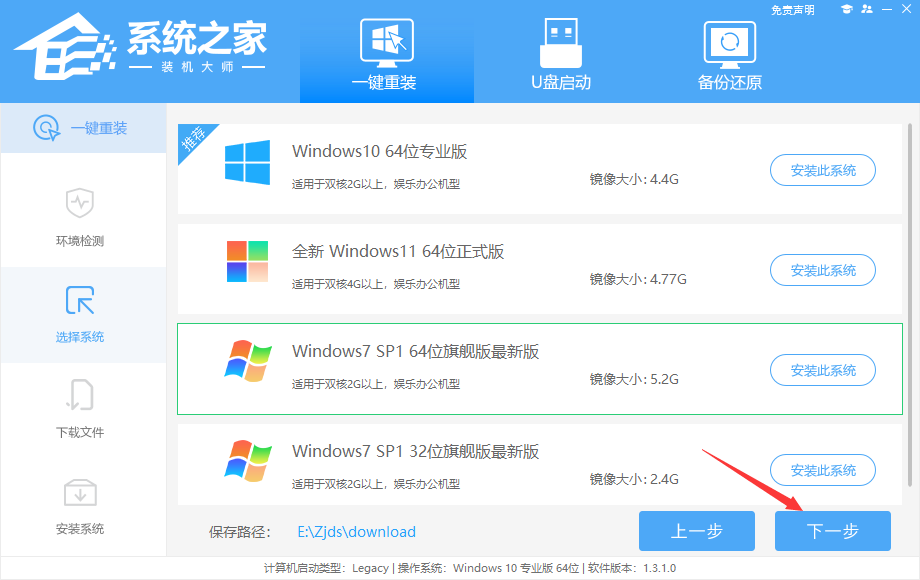
4.选择好系统后,等待PE数据和系统的下载。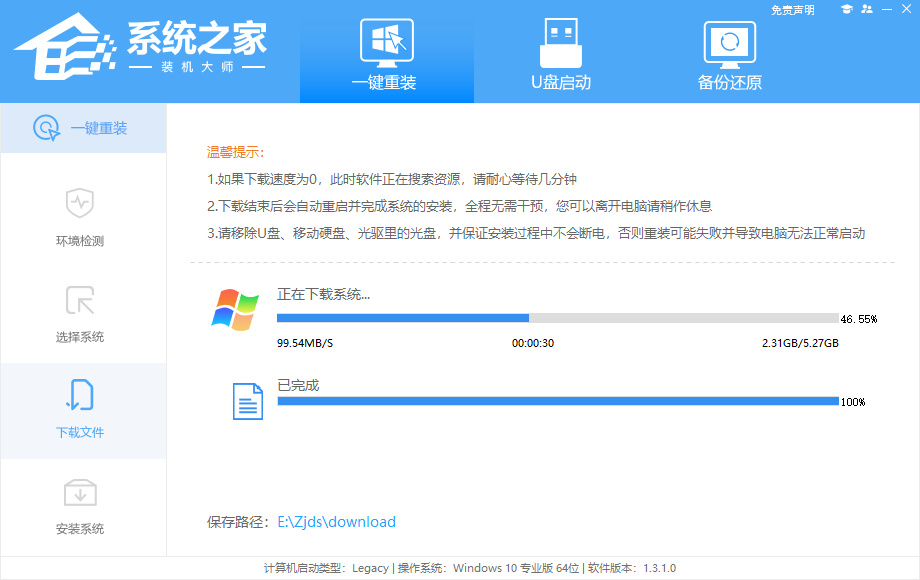
5.下载完成后,系统会自动重启系统。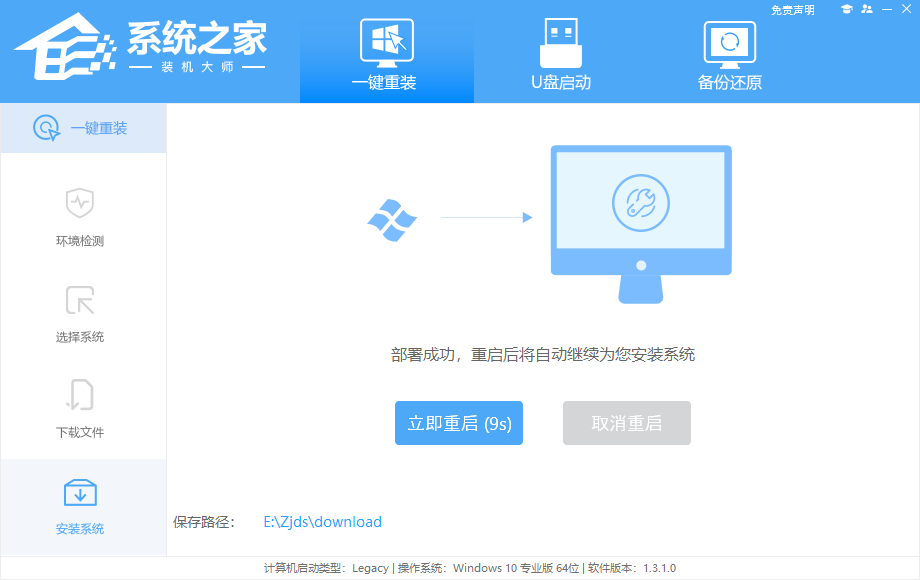
6.重启系统后,系统会默认进入PE环境,进入后,系统将会自动进行备份还原,等待完成。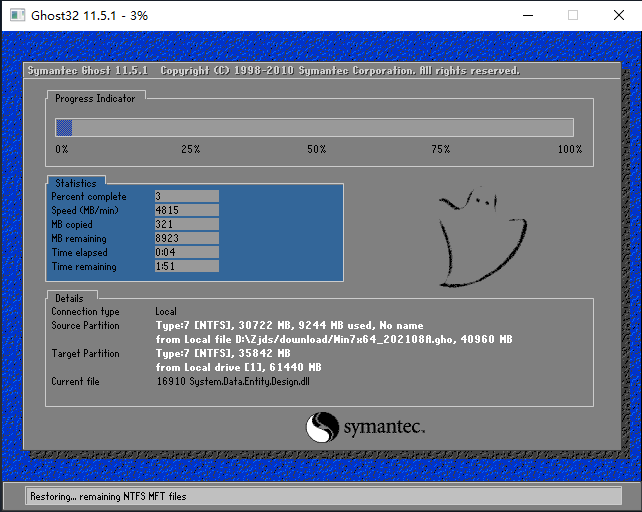
7.系统备份还原完成后,会开始系统自动安装,安装完成自动重启后即可进入系统。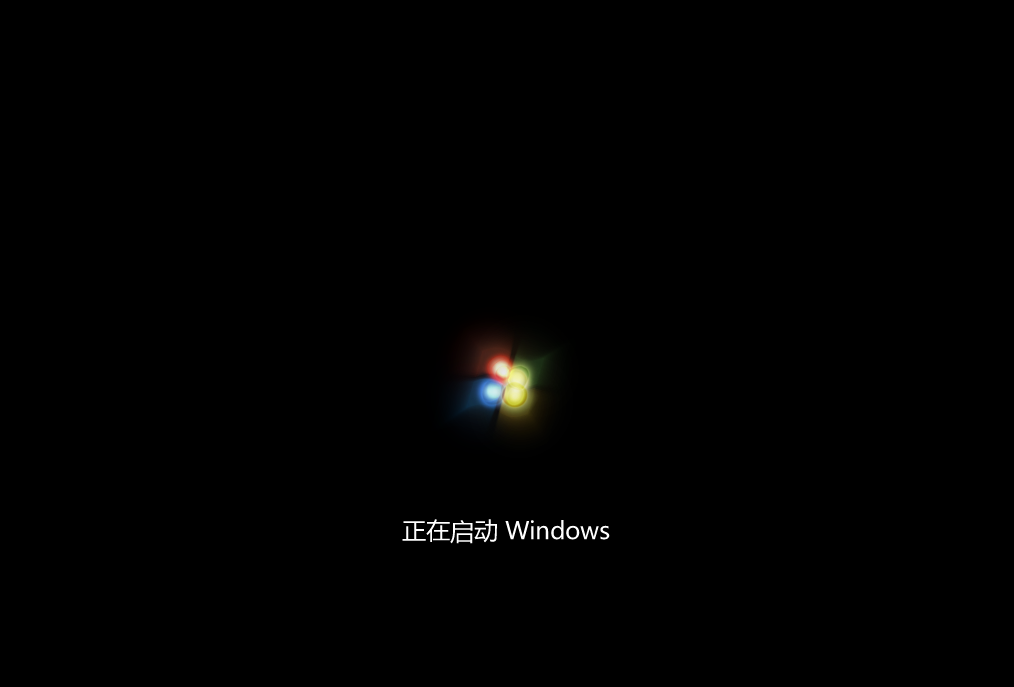
方法二:口袋装机软件
1.下载并打开口袋装机软件,选择在线重装。
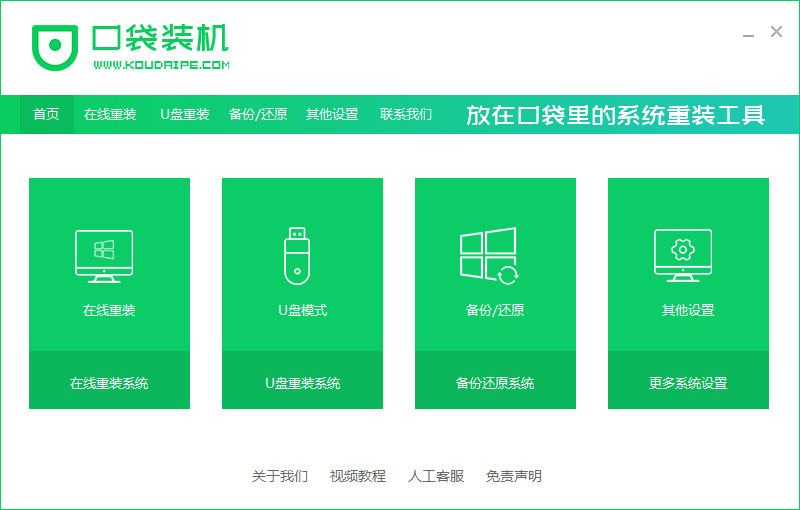
2.选择我们需要的系统版本,这里选择的是windows7 32位 旗舰版,点击下一步。
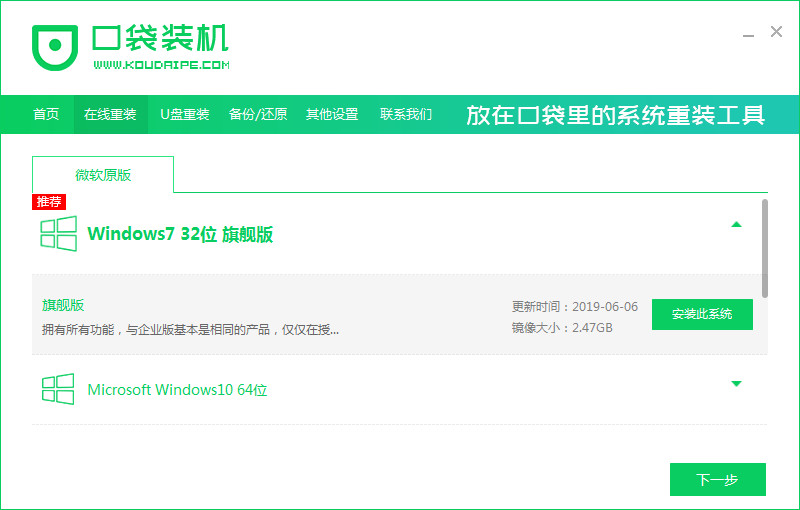
3.资源需要下载,我们等待一下。
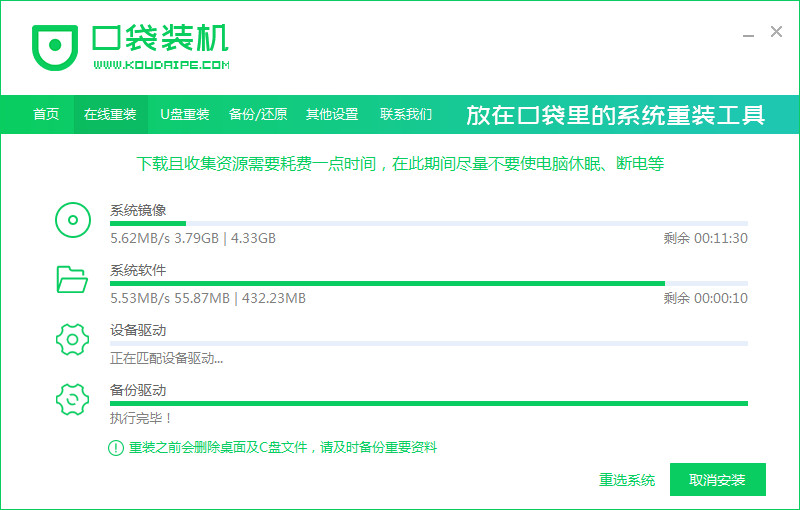
4.资源下载完毕后会进行安装环境部署。
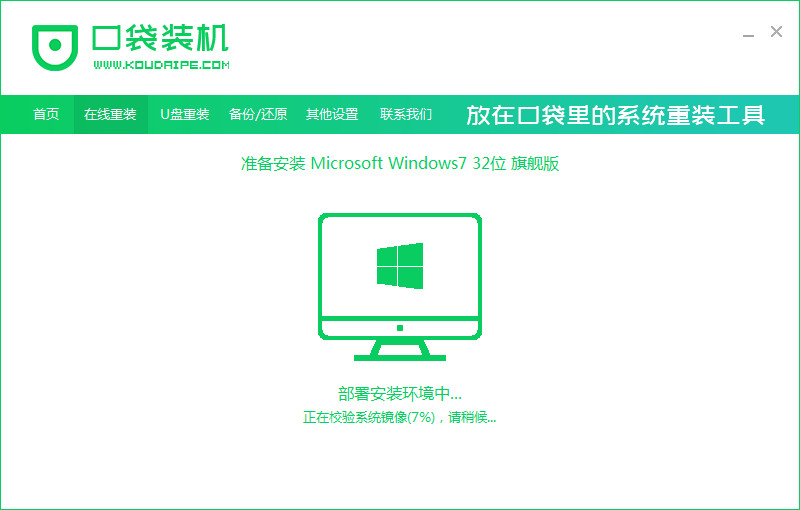
5.安装环境部署完毕,点击立即重启。
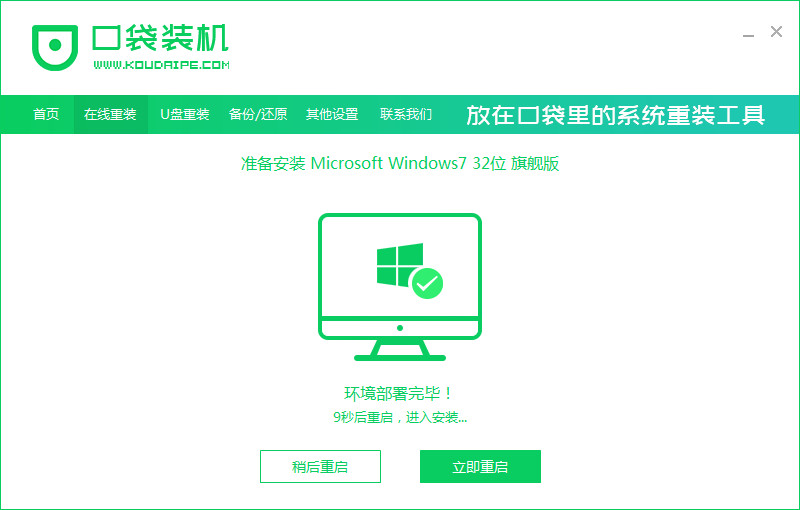
6.在启动管理器界面,选择KouDai PE进入。
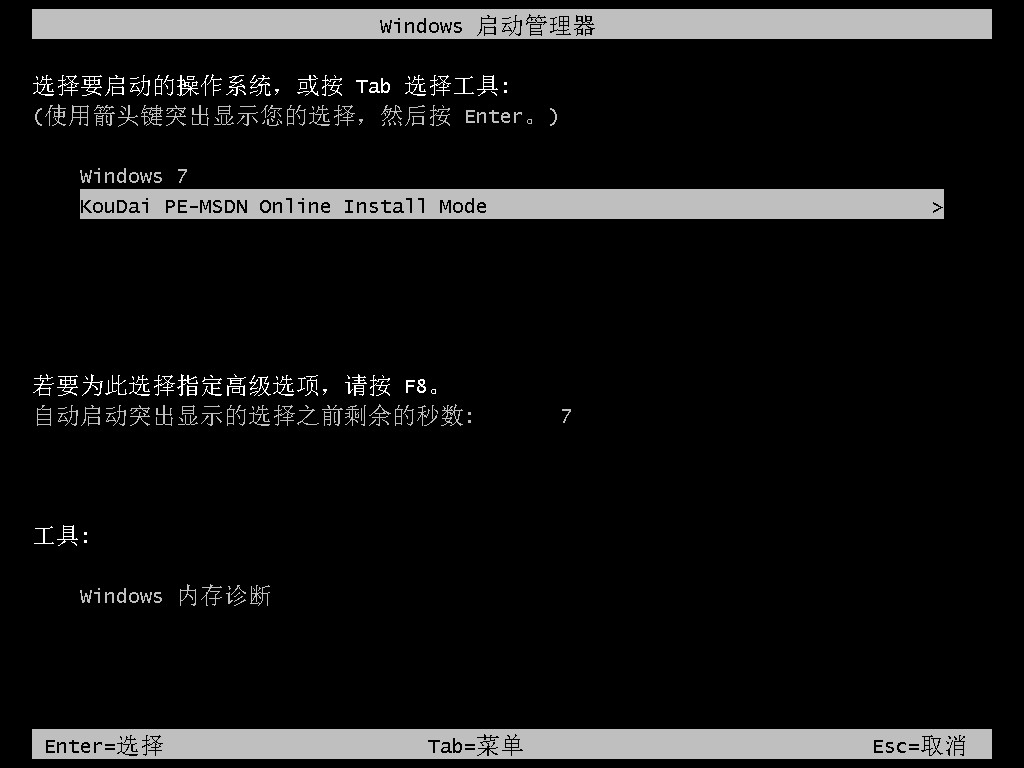
7.这时会自动安装系统,我们等待一下。
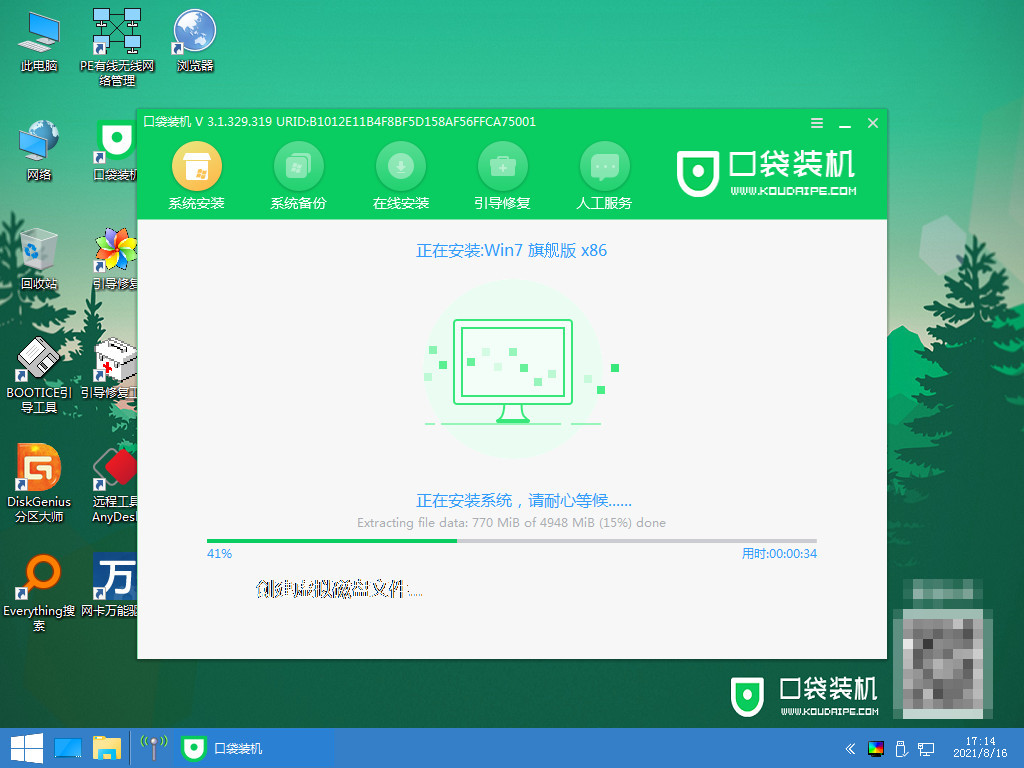
8.在弹出的小窗口,我们点击确定。
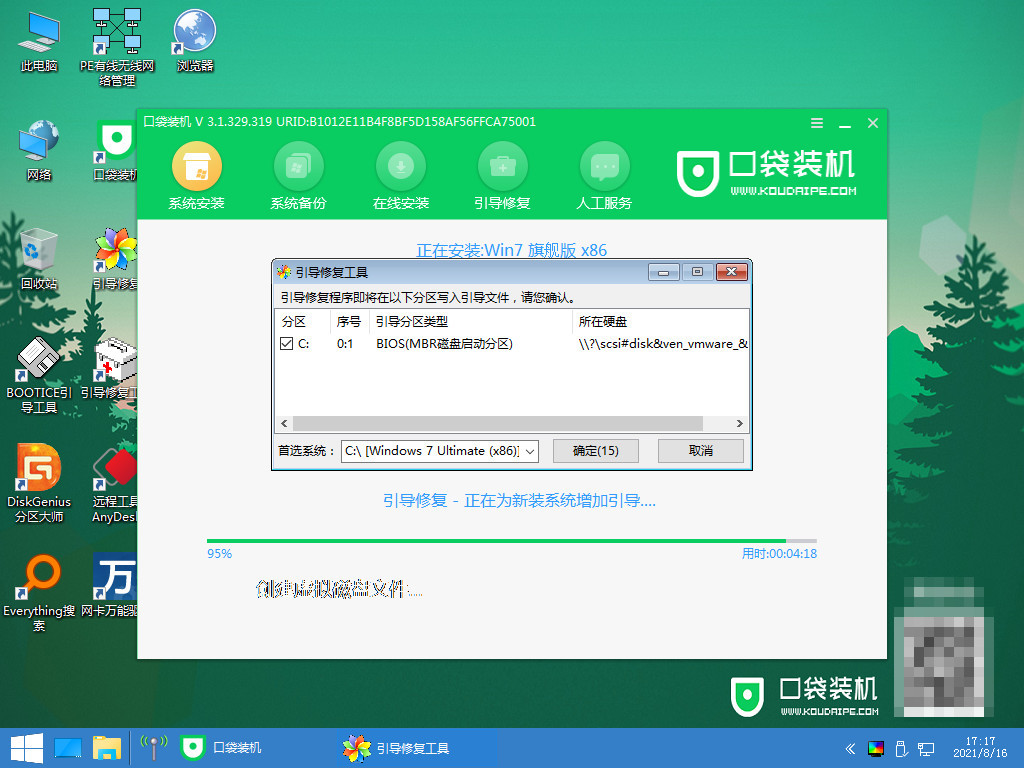
9.系统安装完成,点击立即重启。
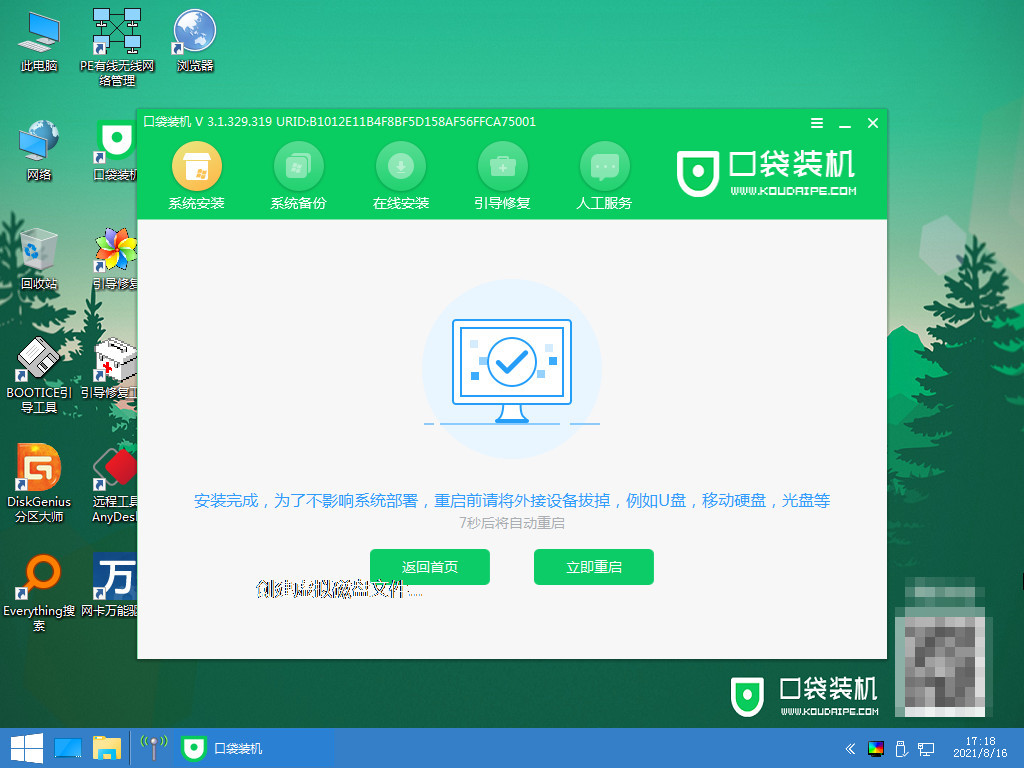
10.待重启回到电脑桌面,我们就能使用新的系统了。
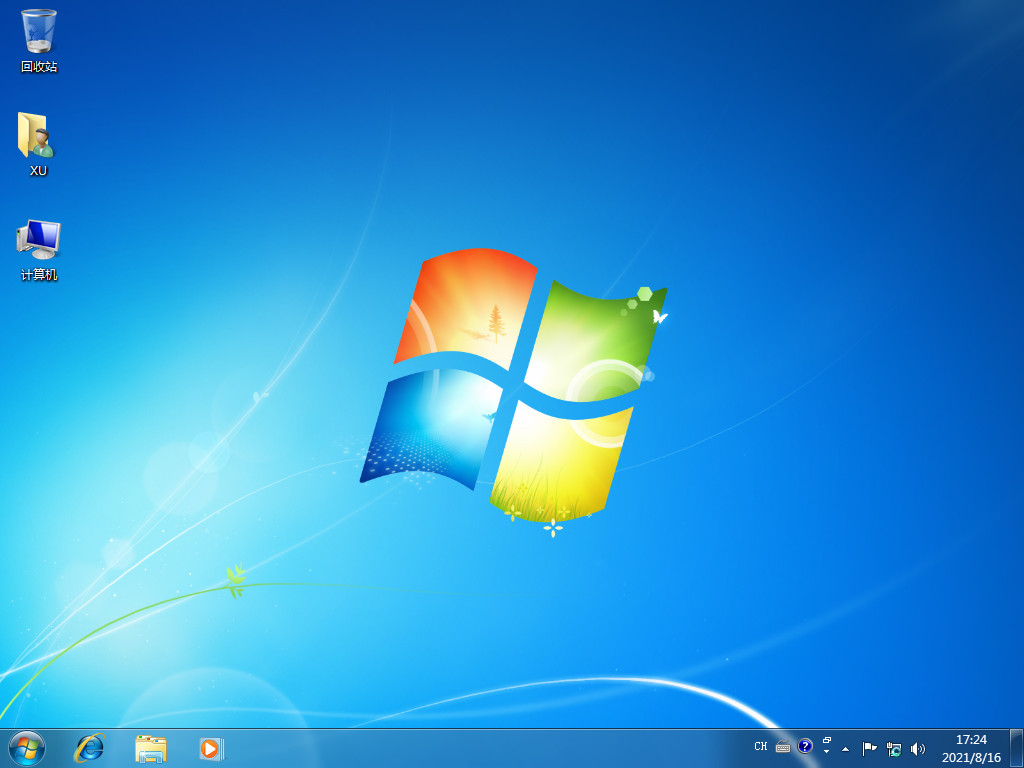
注意事项:
1.重装电脑系统前要备份好电脑里的重要文件,避免发生损失。
2.重装电脑系统时要连接好电源,避免连接中断。
3.下载软件需从官网上下载。
总结:以上就是小编为大家整理的用系统之家装机大师和口袋装机软件重装win7的操作,有需要的小伙伴可以参考一下。






 立即下载
立即下载







 魔法猪一健重装系统win10
魔法猪一健重装系统win10
 装机吧重装系统win10
装机吧重装系统win10
 系统之家一键重装
系统之家一键重装
 小白重装win10
小白重装win10
 杜特门窗管家 v1.2.31 官方版 - 专业的门窗管理工具,提升您的家居安全
杜特门窗管家 v1.2.31 官方版 - 专业的门窗管理工具,提升您的家居安全 免费下载DreamPlan(房屋设计软件) v6.80,打造梦想家园
免费下载DreamPlan(房屋设计软件) v6.80,打造梦想家园 全新升级!门窗天使 v2021官方版,保护您的家居安全
全新升级!门窗天使 v2021官方版,保护您的家居安全 创想3D家居设计 v2.0.0全新升级版,打造您的梦想家居
创想3D家居设计 v2.0.0全新升级版,打造您的梦想家居 全新升级!三维家3D云设计软件v2.2.0,打造您的梦想家园!
全新升级!三维家3D云设计软件v2.2.0,打造您的梦想家园! 全新升级!Sweet Home 3D官方版v7.0.2,打造梦想家园的室内装潢设计软件
全新升级!Sweet Home 3D官方版v7.0.2,打造梦想家园的室内装潢设计软件 优化后的标题
优化后的标题 最新版躺平设
最新版躺平设 每平每屋设计
每平每屋设计 [pCon planne
[pCon planne Ehome室内设
Ehome室内设 家居设计软件
家居设计软件 微信公众号
微信公众号

 抖音号
抖音号

 联系我们
联系我们
 常见问题
常见问题



